
Hãy nhập câu hỏi của bạn vào đây, nếu là tài khoản VIP, bạn sẽ được ưu tiên trả lời.


Tham khảo:
Để kiểm tra cài đặt quyền riêng tư hiện tại trong tài khoản Facebook có thể làm theo các bước sau:
Bước 1: Đăng nhập vào tài khoản Facebook của bạn trên trang web hoặc ứng dụng Facebook trên điện thoại.
Bước 2: Nhấp vào biểu tượng mũi tên xuống ở góc trên bên phải màn hình.
Bước 3: Chọn "Cài đặt và quyền riêng tư".
Bước 4: Trên trang Cài đặt và quyền riêng tư, bạn có thể xem và thay đổi cài đặt của mình cho các mục như Quyền riêng tư và Bảo mật, Quản lý bài đăng và Truyền thông và Phương tiện xã hội.
Bước 5: Thay đổi cài đặt riêng tư của mình cho mỗi mục bằng cách nhấp vào nút "Chỉnh sửa" bên cạnh mục đó.
Bước 6: Sau khi chỉnh sửa cài đặt, nhấp vào nút "Lưu thay đổi" để áp dụng cài đặt mới.

Khi mua một máy tính mới, máy tính bảng hay điện thoại thông minh, trước khi bắt đầu sử dụng cần kích hoạt chế độ cài đặt. Vì để cho máy tính hoạt động được thì trước tiên cần cài đặt hệ điều hành vào trong máy tính. Nếu không cài hệ điều hành thì máy tính không hoạt động được.

Cả hai thuật toán sắp xếp nổi bọt và sắp xếp chèn đều đơn giản và dễ cài đặt. Tuy nhiên, thuật toán sắp xếp chèn có thể được coi là đơn giản hơn vì nó sử dụng ít phép so sánh hơn so với thuật toán sắp xếp nổi bọt.
Thuật toán sắp xếp chèn thực hiện việc chèn một phần tử vào một mảng đã được sắp xếp trước đó. Với mỗi phần tử trong mảng, nó sẽ so sánh nó với các phần tử đã được sắp xếp trước đó, và chèn phần tử đó vào vị trí thích hợp trong mảng. Điều này đòi hỏi ít phép so sánh hơn so với thuật toán sắp xếp nổi bọt, do đó thuật toán sắp xếp chèn có hiệu suất tốt hơn khi sắp xếp một mảng lớn.
Trong khi đó, thuật toán sắp xếp nổi bọt cần thực hiện nhiều phép so sánh hơn và có thể không hiệu quả khi sắp xếp mảng lớn. Nó hoạt động bằng cách so sánh các cặp phần tử liên tiếp trong mảng và đổi chỗ chúng nếu chúng không được sắp xếp đúng thứ tự. Vì vậy, trong nhiều trường hợp, thuật toán sắp xếp chèn được ưa chuộng hơn do hiệu quả và tính đơn giản của nó.

Không thể đánh giá thuật toán chỉ dựa trên chương trình cài đặt thuật toán vì việc đánh giá thuật toán yêu cầu xem xét các khía cạnh khác nhau của thuật toán, chứ không chỉ là chương trình cài đặt của nó. Chương trình cài đặt thuật toán chỉ là một trong những bước để triển khai thuật toán, nhưng để đánh giá thuật toán, chúng ta cần xem xét các khía cạnh khác nhau như hiệu suất, tốc độ, độ chính xác, bộ nhớ cần thiết, độ phức tạp tính toán, và tính ổn định của thuật toán khi được áp dụng trong các trường hợp khác nhau.
Vì vậy, để đánh giá hiệu quả của một thuật toán, chúng ta cần thực hiện các thí nghiệm và kiểm tra kết quả của thuật toán trên các bộ dữ liệu khác nhau, thay vì chỉ dựa trên chương trình cài đặt của nó. Các thí nghiệm này thường được thiết kế để đánh giá khả năng của thuật toán xử lý các tình huống khác nhau và đo lường các chỉ số hiệu suất khác nhau.

Tham khảo:
Bước 1. Đăng nhập tài khoản Facebook trên máy tính.
Bước 2. Tạo bài đăng, tại cửa sổ Create Post chọn Phto/Video, chọn Add photos/videos, chọn ảnh cần đăng.
Bước 3. Chọn 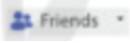 , chọn Specific friends (hình 2), nhập tài khoản Facebook của người mà em muốn chia sẻ ảnh, chọn Save changes chọn Post.
, chọn Specific friends (hình 2), nhập tài khoản Facebook của người mà em muốn chia sẻ ảnh, chọn Save changes chọn Post.

#include <bits/stdc++.h>
using namespace std;
long long a,b,c,d,ln;
int main()
{
cin>>a>>b>>c>>d;
ln=a;
ln=max(ln,b);
ln=max(ln,c);
ln=max(ln,d);
cout<<ln;
return 0;
}

#include <bits/stdc++.h>
using namespace std;
int main()
{
int a, b, c, d, maxabcd;
cin >> a >> b >> c >> d;
maxabcd=a;
if(maxabcd<b) maxabcd=b;
if(maxabcd<c) maxabcd=c;
if(maxabcd<d) maxabcd=d;
cout << "Max=" << maxabcd << endl;
return 0;
}
Chúc bn học tốt!
Tham khảo:
Để thực hiện cài đặt MySQL và HeidiSQL, bạn có thể làm theo các bước sau:
*Cài đặt MySQL:
- Bước 1: Tải xuống MySQL Community Edition
Truy cập trang web chính thức của MySQL tại địa chỉ: https://dev.mysql.com/downloads/mysql/
Chọn phiên bản phù hợp của MySQL Community Edition dành cho hệ điều hành của bạn và tải xuống.
- Bước 2: Cài đặt MySQL
Chạy tệp cài đặt MySQL vừa tải xuống và làm theo hướng dẫn trên màn hình để hoàn thành quá trình cài đặt.
Chú ý lựa chọn các tùy chọn cài đặt, bao gồm ngôn ngữ, cổng kết nối, người dùng và mật khẩu của MySQL.
- Bước 3: Khởi chạy dịch vụ MySQL
Sau khi cài đặt hoàn tất, khởi động dịch vụ MySQL trên máy tính của bạn.
Truy cập vào cửa sổ dòng lệnh hoặc terminal (với quyền quản trị) và nhập các lệnh sau (tùy theo hệ điều hành):
Windows: net start mysql
macOS/Linux: sudo service mysql start
*Cài đặt HeidiSQL:
- Bước 1: Tải xuống HeidiSQL
Truy cập trang web chính thức của HeidiSQL tại địa chỉ: https://www.heidisql.com/download.php
Tải xuống phiên bản phù hợp của HeidiSQL dành cho hệ điều hành của bạn.
-Bước 2: Cài đặt HeidiSQL
Chạy tệp cài đặt HeidiSQL vừa tải xuống và làm theo hướng dẫn trên màn hình để hoàn thành quá trình cài đặt.
-Bước 3: Kết nối với MySQL trong HeidiSQL
Mở HeidiSQL sau khi cài đặt thành công.
Chọn tab "Session" trong giao diện chính của HeidiSQL.
Nhập các thông tin kết nối đến MySQL như sau:
Kiểu mạng: Chọn "MySQL (TCP/IP)".
Tên máy chủ/IP: Nhập "localhost" hoặc địa chỉ IP của máy chủ MySQL.
Người dùng: Nhập tên người dùng MySQL (mặc định là "root").
Mật khẩu: Nhập mật khẩu người dùng MySQL (nếu có).
Cổng: Để trống để sử dụng cổng mặc định của MySQL (thường là 3306).
Bấm nút "Open (mở)" để kết nối đến MySQL.
Sau khi hoàn tất các bước trên, bạn đã cài đặt và kết nối thành công MySQL và HeidiSQL, sẵn sàng để quản lý và làm việc với CSDL MySQL